2021. 1. 11. 01:39ㆍ기타정보
안녕하세요! 오늘은 스마트폰에 있는 국민은행 공동인증서를 PC로 내보내는 방법을 알려드리겠습니다. 오래도록 사용하던 공인인증서가 공동인증서로 이름이 바뀌었죠. 구 공인인증서로도 계속 사용할 수 있으니 공인인증서가 스마트폰에 있다면 PC로 내보내기 해서 사용할 수 있답니다.

공인인증서 스마트폰 → PC로 내보내기 (국민은행)


우선 스마트폰에 있는 국민은행(KB스타뱅킹) 어플을 열어주세요. 메인화면에서 오른쪽 상단에 있는 전체 메뉴를 클릭해 주세요. 그러면 오르쪽 화면과 같이 보이실 텐데요, 이제 인증센터를 클릭해줍니다.


인증센터에서 공동인증서(구 공인인증서)를 클릭해 줍니다. 공동인증서 카테고리가 쭉 나오게 되는데요, 그중에서 인증서 내보내기를 눌러주세요. 우리는 스마트폰에 있는 인증서를 PC로 옮길 거라 PC로 내보내기를 클릭합니다.


PC로 내보내기를 누르셨나요? 그러면 내가 가지고 있는 공동인증서가 나옵니다. 옮기고자 하는 공동인증서를 클릭해 주세요. 인증서 암호를 누르시면 스마트폰에 승인번호(13자리)가 나오게 됩니다. 이 번호를 컴퓨터에 입력해 주면 인증서를 옮길 수 있답니다.
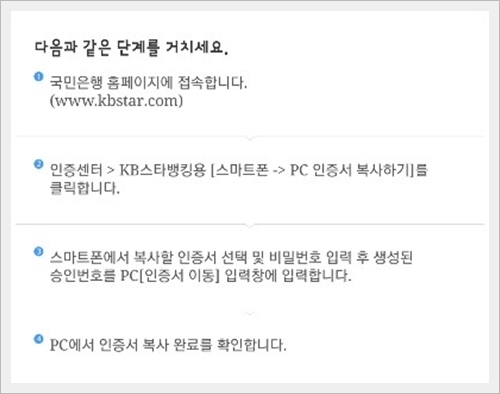
승인번호 아래에는 컴퓨터로 하는 다음과정을 설명해 놓았습니다. 그럼 이제 PC에서 국민은행 페이지로 접속해 주세요.
검색창에 국민은행을 검색해 주셔도 되고 아래 국민은행 링크를 눌러주셔도 됩니다.
KB국민은행
www.kbstar.com

국민은행 홈페이지에 들어가면 로그인 메뉴 바로 옆에 인증센터가 있습니다. 이곳을 클릭해 주세요. 개인을 선택하고 접속해 주세요.

인증센터(개인)에서 공동인증서(구 공인인증서)를 클릭하시면 [스마트폰 인증서 복사]가 있습니다. 이곳을 클릭해 주세요.

이제 스마트폰→PC인증서 복사하기를 클릭해 주시면 됩니다.

인증서를 가져오기 하려면 설치 프로그램을 다운받아야 하는데요, 위 사진에서 빨간 박스 안에 다운로드 및 설치라고 나오는 분들은 클릭해서 설치를 해주셔야 합니다. (저는 미리 설치해서 설치됨으로 나오네요.)

프로그램이 다 설치되면 위와 같은 화면이 나오게 됩니다. 이제 인증서 복사 (스마트기기 →PC)를 눌러주세요.

이제 PC에서 승인번호를 입력하는 칸이 나오게 됩니다. 그러면 아까 스마트폰에서 발급받았던 승인번호 13자리를 입력합니다.

이제 저장매체를 선택해야 하는데요, 하드디스크, 이동식디스크 등 선택을 하시고 확인을 눌러주세요. 하드디스크는 PC에 저장이 되고 이동식 디스크는 USB에 저장이 됩니다.
이제 [인증서 이동이 완료되었습니다.] 라는 문구가 나오고 PC에서 인증서를 사용할 수 있게 됩니다. 천천히 잘 따라하셨나요? 스마트폰에 인증서가 있다면 어렵지 않게 PC로 이동이 가능하기 때문에 쉽게 활용해 보시길 바랍니다. 감사합니다.